Strumenti
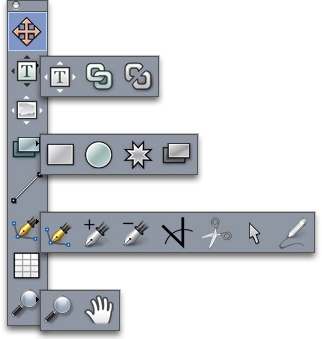
Palette degli Strumenti
La palette Indice analitico include i seguenti controlli:
- Usate lo strumento Oggetto
 per selezionare, spostare, ridimensionare e modificare la forma degli oggetti (finestre, linee, percorsi di testo e gruppi). Se lo strumento Oggetto non è selezionato, potete premere Tasto Mela/Ctrl per accedere temporaneamente allo strumento Oggetto.
per selezionare, spostare, ridimensionare e modificare la forma degli oggetti (finestre, linee, percorsi di testo e gruppi). Se lo strumento Oggetto non è selezionato, potete premere Tasto Mela/Ctrl per accedere temporaneamente allo strumento Oggetto.
- Usate lo strumento Contenuto di testo
 per tracciare la forma delle finestre di testo e per gestire il testo all’interno delle rispettive finestre.
per tracciare la forma delle finestre di testo e per gestire il testo all’interno delle rispettive finestre.
- Usate lo strumento Contenuto immagine
 per tracciare la forma delle finestre immagine e per gestire le immagine all’interno delle rispettive finestre.
per tracciare la forma delle finestre immagine e per gestire le immagine all’interno delle rispettive finestre.
- Usate lo strumento Collegamento
 per collegare finestra di testo tra di loro.
per collegare finestra di testo tra di loro.
- Usate lo strumento Collegamento
 per collegare finestra di testo tra di loro.
per collegare finestra di testo tra di loro.
- Usate lo strumento Finestra rettangolare
 per creare una finestra rettangolare. Per tracciare la forma quadrata di una finestra, premere e tenere premuto il tasto Maiusc. durante il tracciamento.
per creare una finestra rettangolare. Per tracciare la forma quadrata di una finestra, premere e tenere premuto il tasto Maiusc. durante il tracciamento.
- Usate lo strumento Finestra ovale
 per creare una finestra di testo ovale. Per tracciare la forma circolare di una finestra, premete e tenete premuto il tasto Maiusc. durante il tracciamento.
per creare una finestra di testo ovale. Per tracciare la forma circolare di una finestra, premete e tenete premuto il tasto Maiusc. durante il tracciamento.
- Usate lo strumento Composition Zones
 per creare una finestra Composition Zones.
per creare una finestra Composition Zones.
- Usate lo strumento Stella
 per creare una finestra a forma di stella.
per creare una finestra a forma di stella.
- Usate lo strumento Linea
 per creare linee rette diagonali con agni tipo di angolazione. Per forzare una linea ad un’angolazione di 45 gradi, premete e tenete premuto il tasto Maiusc. durante il tracciamento della finestra.
per creare linee rette diagonali con agni tipo di angolazione. Per forzare una linea ad un’angolazione di 45 gradi, premete e tenete premuto il tasto Maiusc. durante il tracciamento della finestra.
- Usate lo strumento Bézier
 per creare linee e finestre Bézier. Per forzare una linea ad un’angolazione di 45 gradi, premete e tenete premuto il tasto Maiusc. durante il tracciamento della finestra.
per creare linee e finestre Bézier. Per forzare una linea ad un’angolazione di 45 gradi, premete e tenete premuto il tasto Maiusc. durante il tracciamento della finestra.
- Usate lo strumento Aggiungi punto
 per aggiungere un punto a qualsiasi tipo di percorso. L’aggiunta di un punto a una finestra con un contenuto converte automaticamente questa finestra in un oggetto Bézier.
per aggiungere un punto a qualsiasi tipo di percorso. L’aggiunta di un punto a una finestra con un contenuto converte automaticamente questa finestra in un oggetto Bézier.
- Usate lo strumento Rimuovi punto
 per rimuovere un punto da qualsiasi tipo di percorso.
per rimuovere un punto da qualsiasi tipo di percorso.
- Usate lo strumento Converti punto
 per convertite automaticamente i punti d’angolo in punti di curvatura e i punti di curvatura in punti d’angolo. Fate clic e trascinare per modificare la posizione di un punto, la curvatura di una linea curva o la posizione di una linea retta. Selezionate questo strumento e fate clic su una finestra rettangolare o su una linea retta per convertite l’oggetto in una finestra o in una linea Bézier.
per convertite automaticamente i punti d’angolo in punti di curvatura e i punti di curvatura in punti d’angolo. Fate clic e trascinare per modificare la posizione di un punto, la curvatura di una linea curva o la posizione di una linea retta. Selezionate questo strumento e fate clic su una finestra rettangolare o su una linea retta per convertite l’oggetto in una finestra o in una linea Bézier.
- Usate lo strumento Forbici
 per tagliare un oggetto in diversi percorsi.
per tagliare un oggetto in diversi percorsi.
- Usate lo strumento Seleziona punto
 per selezionare curve o punti in modo da poterli spostare o eliminare. Premete Maiusc e fate clic per selezionare molteplici punti. Premete Option-fare clic/Alt -fate clic con il pulsante destro su un punto del mouse per renderlo simmetrico.
per selezionare curve o punti in modo da poterli spostare o eliminare. Premete Maiusc e fate clic per selezionare molteplici punti. Premete Option-fare clic/Alt -fate clic con il pulsante destro su un punto del mouse per renderlo simmetrico.
- Usate lo strumento Linee a mano libera
 per tracciare una linea o una finestra di qualsiasi forma. Se non chiudete la finestra a mano libera, rimane una linea. Per chiudere automaticamente una finestra a mano libera, premete Option/Alt.
per tracciare una linea o una finestra di qualsiasi forma. Se non chiudete la finestra a mano libera, rimane una linea. Per chiudere automaticamente una finestra a mano libera, premete Option/Alt.
- Usate lo strumento Tabelle
 per creare una tabella.
per creare una tabella.
- Usate lo strumento Zoom
 per espandere o per ridurre la visualizzazione di un documento.
per espandere o per ridurre la visualizzazione di un documento.
- Usate lo strumento Riposizion.
 per riposizionare il layout attivo.
per riposizionare il layout attivo.
Nota: Dopo aver disegnato una finestra, selezionate lo strumento Contenuto di testo  o lo strumento Contenuto immagine
o lo strumento Contenuto immagine  , a seconda di ciò che si vuole inserire nella finestra. Potete usare gli equivalenti da tastiera per definire il tipo di contenuto per la finestra: Premete T, mentre state tracciando la finestra, per definire un contenuto di immagine o premete R, mentre state tracciando la finestra, per definire un contenuto di Testo.
, a seconda di ciò che si vuole inserire nella finestra. Potete usare gli equivalenti da tastiera per definire il tipo di contenuto per la finestra: Premete T, mentre state tracciando la finestra, per definire un contenuto di immagine o premete R, mentre state tracciando la finestra, per definire un contenuto di Testo.
 o lo strumento Contenuto immagine
o lo strumento Contenuto immagine  , a seconda di ciò che si vuole inserire nella finestra. Potete usare gli equivalenti da tastiera per definire il tipo di contenuto per la finestra: Premete T, mentre state tracciando la finestra, per definire un contenuto di immagine o premete R, mentre state tracciando la finestra, per definire un contenuto di Testo.
, a seconda di ciò che si vuole inserire nella finestra. Potete usare gli equivalenti da tastiera per definire il tipo di contenuto per la finestra: Premete T, mentre state tracciando la finestra, per definire un contenuto di immagine o premete R, mentre state tracciando la finestra, per definire un contenuto di Testo.Nota: Per ulteriori informazioni sulle finestre e sulle linee Bézier, vedere “Creazione di finestre Bézier” e “Creazione di linee Bézier.”
Nota: Per aggiungere un testo a una linea o a un percorso, selezionate lo strumento Contenuto di testo 

Nota: Per ulteriori informazioni sulle Composition Zones, vedere “Creazione di un oggetto Composition Zones.”
Nota: Gli utenti di Windows possono visualizzare la palette Strumenti (menu Windows) orizzontalmente e verticalmente. Per visualizzare la palette orizzontalmente, premete Ctrl+ clic sulla barra del titolo.
Equivalenti da tastiera per l’accesso agli strumenti
Con nessuna finestra di testo o percorso di testo attivi, potete passare rapidamente da uno strumento a un altro con i seguenti equivalenti da tastiera:
- Strumento Oggetto: V
- Strumento Contenuto di testo: T (premete Esc per deselezionare la finestra di testo attiva in modo da poter passare ad un altro strumento).
- Strumento Collegamento testo: T
- Strumento Rottura collegamento: T
- Strumento Contenuto immagine: R
- Strumento Finestra rettangolare: B
- StrumentoFinestra ovale: B
- Strumento Stella: B
- Strumento Composition Zones: B
- Strumento Linea: L
- Strumento Bézier: P
- Strumento Aggiungi punto: P
- Strumento Rimozione punto: P
- Strumento Converti punto: P
- Strumento Forbici: P
- Strumento Seleziona punto: P
- Strumento Linea a mano libera: P
- Strumento Tabelle: G
- Strumento Zoom: Z
- Strumento Riposizionam.: X
Argomento principale: Interfaccia utente